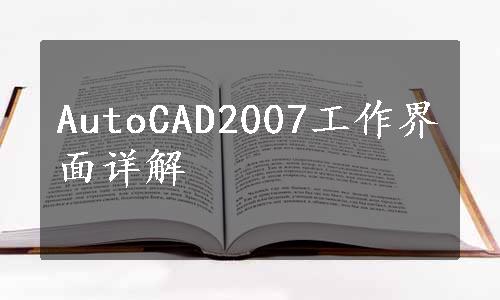
了解一个软件的操作界面,是入门学习的第一步,中文版AutoCAD2007为用户提供了“AutoCAD经典”和“三维建模”两种工作空间模式。对于习惯于AutoCAD传统界面用户来说,可以采用“AutoCAD经典”工作空间。
1.AutoCAD2007的经典界面组成
AutoCAD经典界面主要由菜单栏、工具栏、绘图窗口、文本窗口与命令行、状态行等元素组成,如图2-4所示。

图2-4 AutoCAD2007的经典界面
(1)标题栏
标题栏位于应用程序窗口的最上面,用于显示当前正在运行的程序名及文件名等信息,如果是AutoCAD默认的图形文件,其名称为Drawing.dwg。单击标题栏右端的 按钮,可以最小化、最大化或关闭应用程序窗口。
按钮,可以最小化、最大化或关闭应用程序窗口。
(2)菜单栏与快捷菜单
中文版AutoCAD2007的菜单栏由“文件”、“编辑”、“视图”等菜单组成,几乎包括了AutoCAD中全部的功能和命令。用户只要单击其中的任何一个选项,便可以得到它的子菜单,如图2-5所示。菜单命令后出现“…”符号时,系统将弹出相应的子对话框,让用户进一步地设置与选择。菜单命令后出现“ ”符号时,系统将显示下一级子菜单。有时菜单项为浅灰色时,表示在当前条件下,这些命令不能使用。
”符号时,系统将显示下一级子菜单。有时菜单项为浅灰色时,表示在当前条件下,这些命令不能使用。
快捷菜单又称为上下文相关菜单。在绘图区域、工具栏、状态行、模型与布局选项卡以及一些对话框上右击时,将弹出一个快捷菜单,如图2-6所示,该菜单中的命令与AutoCAD当前状态相关。使用它们可以在不启动菜单栏的情况下快速、高效地完成某些操作。
(3)工具栏
工具栏是调用命令的另一种方式,是代替命令的简便工具,它包含许多由图标表示的命令按钮。如果把光标指向某个工具按钮并停顿一下,屏幕上就会显示出该工具按钮的名称,并在状态栏中给出该按钮的简要说明。
在AutoCAD中,系统共提供了二十多个已命名的工具栏,也可以创建自定义工具栏。默认情况下,“标准”、“绘图”、“修改”、“图层”、“对象特性”、“样式”等工具栏处于打开状态。图2-7、图2-8及图2-9分别为常用的“标准”“绘图”“修改”工具栏。

图2-5 下拉菜单的子菜单

图2-6 快捷键

图2-8 “绘图”工具栏
工具栏有多种状态,可以显示、隐藏工具栏、浮动、锁定工具栏和调整工具栏大小。工具栏在浮动状态下,可将工具栏移至任意位置,用户可通过单击其边界拖动或改变其形状。工作时工具栏尽量安排在屏幕绘图区的左侧、右侧或上方。如果要显示当前隐藏的工具栏或锁定工具栏,可在任意工具栏边上右击,此时将弹出一个快捷菜单,通过选择可以显示或关闭相应的工具栏或锁定工具栏。

图2-9 “修改”工具栏
(4)绘图窗口
在AutoCAD中,绘图窗口是用户绘图的工作区域,因此位于整个工作界面的中心位置,并占据了绝大部分区域,把鼠标移动到绘图区时,鼠标变成了十字形状,可用鼠标直接在绘图区中定位,所有的绘图结果都反映在这个窗口中。为了能最大限度地保持绘图窗口的范围,建议用户不要调出过多的工具条,工具条可以随用随调,以增大绘图窗口绘图空间。如果图纸比较大,需要查看未显示部分时,可以单击窗口右边与下边滚动条上的箭头,或拖动滚动条上的滑块来移动图纸。
在绘图区的左下角有一个坐标系的图标,它表明当前坐标系的类型,图标左下角为坐标的原点(0,0,0)。坐标系的图标指示了绘图时的正方位,其中“X”和“Y”分别表示X轴和Y轴,而箭头指示着X轴和Y轴的正方向。默认情况下,坐标系为世界坐标系(WCS)。
绘图窗口的下方有“模型”和“布局”选项卡,它们用来控制绘图工作是在模型空间还是在图纸空间进行。AutoCAD的默认状态是在模型空间,一般的绘图工作都是在模型空间进行。单击“布局”标签可进入图纸空间,“布局”代表一张可以按各种比例显示一个或多个模型视图的打印图样。这种布局环境称为图纸空间。图纸空间主要完成打印输出图形的最终布局。如进入了图纸空间,单击模型标签即可返回模型空间。
(5)命令行与文本窗口(www.xing528.com)
“命令行”窗口位于绘图窗口的底部,用于接收用户输入的命令,并显示AutoCAD提示信息。
在命令行中输入命令时,将显示一组选项或一个对话框。例如在命令提示下输入circle时,将显示以下提示:
指定圆的圆心或[三点(3P)/两点(2P)/相切、相切、半径(T)]:
可以通过输入X、Y坐标值或通过使用定点设备在屏幕上单击点来指定圆心。
要选择不同的选项时,请输入括号内的一个选项中的大写字母。可以输入大写或小写字母。例如要选择三点选项(3P),可输入3p。
按空格键或【Enter】键后则执行画圆命令。
用户可以调整命令提示窗口的大小与位置,其方法是将鼠标放置于命令提示窗口的上边框线,光标将变为双向箭头,此时按住鼠标左键并上下移动,即可调整该窗口的大小;另外用鼠标将命令提示窗口拖动到其他位置,就会使其变成浮动状态。
“AutoCAD文本窗口”是记录AutoCAD命令的窗口,是放大的“命令行”窗口,它记录了已执行的命令,也可以用来输入新命令。在AutoCAD2007中,可以选择“视图”→“显示”→“文本窗口”命令或者按键盘上的F2键,打开文本窗口,从中可以查看更多命令信息,再次按键盘上的F2键,即关闭该文本窗口。
(6)状态行
图2-10所示为状态行,它用来显示AutoCAD当前的状态,如当前光标的坐标、命令和按钮状态等。“通信中心”按钮位于状态栏右侧。利用该按钮,可以通过Internet对软件进行升级并获得相关的支持文档。状态栏右侧的小箭头可以打开一个菜单,可以通过该菜单来删减状态栏上显示的内容。清除屏幕按钮位于应用程序窗口的右下角,要扩展图形显示区域可单击,这样将仅显示菜单栏、状态栏和命令窗口。此选项旁边将显示一个复选标记,再次单击“清除屏幕”可恢复原设置。

图2-10 状态行
在绘图窗口中移动光标时,状态行的“坐标”区将动态地显示当前坐标值。坐标显示取决于所选择的模式和程序中运行的命令,共有“相对”、“绝对”和“无”三种模式。
状态行中还包括如“捕捉”、“栅格”、“正交”、“极轴”、“对象捕捉”、“对象追踪”、“DUCS”、“DYN”、“线宽”、“模型”(或“图纸”)等10个功能按钮。这些按钮有两种工作状态,分别为凸起与凹下。当按钮处于凹下状态时,表示相应的设置处于工作状态;当按钮处于凸起状态时,表示相应的设置处于关闭状态。
单击状态行任一按钮,可打开或关闭相应的辅助工具。在按钮上单击右键可进行详细设置。它们的功能见表2-1。
表2-1 状态行功能说明

(7)面板与工具选项板
通过依次单击“工具”→“选项板”→“工具选项板”或“面板”菜单,可以手动显示工具选项板与面板。
按默认的方式启动AutoCAD2007时,会显示出“工具选项板”,利用该“工具选项板”可以很方便快速地向图形中插入图案填充或者块,可以事先定义好常用块到选项板,需要时调用。对于暂不用的工具选项板可关闭,单击其右上角的 按钮关闭它,需要时打开。
按钮关闭它,需要时打开。
面板是一种特殊的选项板,它主要用于三维绘图,面板提供了用于建模和渲染操作的单个界面,使用户无需显示多个工具栏,从而使得应用程序窗口更加整洁。因此可以将三维操作的区域最大化,使用单个界面来加快和简化工作。面板在用户使用三维建模工作空间时自动显示,面板中的每个控制面板均可以与一个工具选项板组关联,要显示关联的工具选项板组,可单击工具或打开滑出面板。
2.AutoCAD2007的三维建模界面组成
在AutoCAD2007中,选择“工具”→“工作空间”→“三维建模”命令,或在“工作空间”工具栏的下拉列表框中选择“三维建模”选项,都可以快速切换到“三维建模”工作空间界面,如图2-11所示。

图2-11 “三维建模”工作界面
“三维建模”工作界面对于用户在三维空间中绘制图形来说更加方便。默认情况下,“栅格”以网格的形式显示,增加了绘图的三维空间感。另外,“面板”选项板集成了“三维制作控制台”、“三维导航控制台”、“光源控制台”、“视觉样式控制台”和“材质控制台”等选项组,从而使用户绘制三维图形、观察图形、创建动画、设置光源、为三维对象附加材质等操作提供了非常便利的环境。
免责声明:以上内容源自网络,版权归原作者所有,如有侵犯您的原创版权请告知,我们将尽快删除相关内容。




